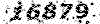معرفی و اموزش نرم افزار ها
اموزش و معرفی برنامه های اندروید و کامپیوتر
معرفی و اموزش نرم افزار ها
اموزش و معرفی برنامه های اندروید و کامپیوتروبگردی افلاین و مرورصفحات وبسایت ها در کامپیوتر
اگر در حال وبگردی در چندین سایت مختلف باشید به اینترنت سریع نیاز دارید. از آنجایی که سرویس اینترنت خیلی از کاربران سرعت پایینی دارد زمان زیادی برای بارگذاری صفحات میبرد. از طرف دیگر گاهی پیش میآید که نیاز فوری به صفحات مهم وب داریم اما بهدلیل بروز مشکل در سرویس اینترنت این کار امکانپذیر نیست. از همین رو، ترفندی کارآمد و نرم افزار هایی مفید برای دسترسی آفلاین بهصفحات وب را بهشما معرفی میکنیم جهت اموزش این نرم افزار ها میتوانید در بخش اموزش ها استفاده از این نرم افزار ها را فرا بگیرید
و وبسایت موردنظر خود را روی کامپیوتر دانلود کنید تا بعدا از آن استفاده کنید و در نهایت از دانلود کامل سایت بدون نیاز به اتصال اینترنت از وبگردی لذت ببرید. البته خالی از لطف نیست که بگوییم شما میتوانید حتی بدون استفاده از نرم افزار هایی که معرفی میکنیم به اینترنت در حالت افلاین با مرو رگر هایی که این قابلیت را دارند استفاده کنید و ما در انتهای این مطلب به چند نمونه از این مرور گر ها خواهیم پرداخت .
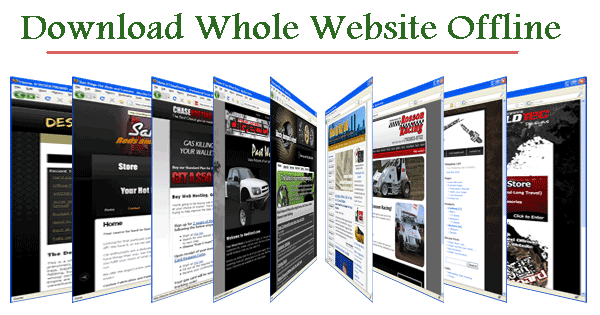
روش اول- از HTTrack استفاده کنید
روش دانلود وبسایت برای استفاده آفلاین بسیار ساده است و نرمافزار HTTrack بهبهترین شکل بهشما خدمت میکند. با این ابزار هر وبسایتی که خواستید را برای همیشه روی دستگاهتان دانلود کنید.
روش دوم- از GetLeft استفاده کنید
ابزار GetLeft وسیلهای برای گرفتن وبسایت است. بر اساس تنظیماتی که برای آن تعیین میکنید میتواند تمام صفحات وبسایت مدنظرتان را دانلود کند.
روش سوم- از Cyotek استفاده کنید
Cyotek WebCopy ابزاری رایگان برای دانلود کامل یا بخشی از وبسایتها بهصورت محلی بر روی هارد دیسک شما است تا در حالت آفلاین آنها را مشاهده کنید. این نرمافزار وبسایت موردنظر را اسکن میکند و محتویات آنرا روی دیسک دانلود میکند. لینک منابعی مانند استایلشیتها، تصاویر و سایر صفحات داخل وبسایت بهطور خودکار آدرسدهی میشوند تا با مسیر محلی تطابق داشته باشند. میتوانید با پیکربندی گسترده آن مشخص کنید کدام بخش وبسایت و به چه صورت دانلود شود.
روش چهارم- از Offline Downloader استفاده کنید
برنامه Offline Downloader بهگونهای طراحی شده که وبسایتها را دقیقا بههمان شکلی که میخواهید دانلود میکند. این دانلود میتواند بخشهایی که میخواهید را شامل شود و بخشهایی که نمیخواهید را حذف کند
روش پنجم- از Web2Disk استفاده کنید
موتور قدرتمند Web2Disk به شما امکان ویرایش و اصلاح وبسایتهای دانلود شده را میدهد تا همه لینکها حتی از روی درایو ذخیره شده هم بهدرستی کار کنند. جالب اینکه با Web2Disk قادر به دیدن وبسایتهای دانلود شده در هر مرورگری هستید.
روش ششم- از A1 Website Download استفاده کنید
این نرمافزار کمک میکند تا تمام وبسایت را روی کامپیوترتان ذخیره کنید. بعد از آن میتوانید فایلها را روی پندرایو کپی کنید و در حالت آفلاین تماشا کنید. البته، این ابزار پولی است اما میتوانید از نسخه آزمایشی آن استفاده کنید. مدت زمان استفاده از آن در این حالت 30 روز است.
مود آفلاین در مرورگرها
در حالت عادی، مرورگرها با قابلیت وبگردی آفلاین ارائه میشوند که بهکاربران امکان خواندن مطالب و موضوعات بدون اتصال بهاینترنت را میدهند. این قابلیت نسخه کش شده صفحات باز شده در مرورگر وب را نشان میدهد. در اینجا نحوه استفاده از آن در مرورگرهای مختلف را نشان میدهیم.
1- گوگل کروم
فعال کردن مود آفلاین در مرورگر گوگل کروم خیلی ساده است. برای این کار مراحل زیر را انجام دهید:
مرحله1- مرورگر گوگل کروم را باز و دستور ‘Chrome://flags/” را در قسمت URL وارد کنید.
مرحله 2- در این قسمت با گزینههای متعددی روبرو میشوید. دنبال ویژگی Enable Show Saved Copy بگردید و Enable Primary را انتخاب کنید.

2- موزیلا فایرفاکس
فایرفاکس هم از مود آفلاین بهره میبرد.
مرحله 1- موزیلا فایرفاکس را باز کنید و کلید ALT را بگیرید تا جداول منو را ببینید.
مرحله 2- روی دکمه "File" کلیک کنید و سپس "Work Offline" را فعال کنید.

منبع : www.shabakeh-mag.com